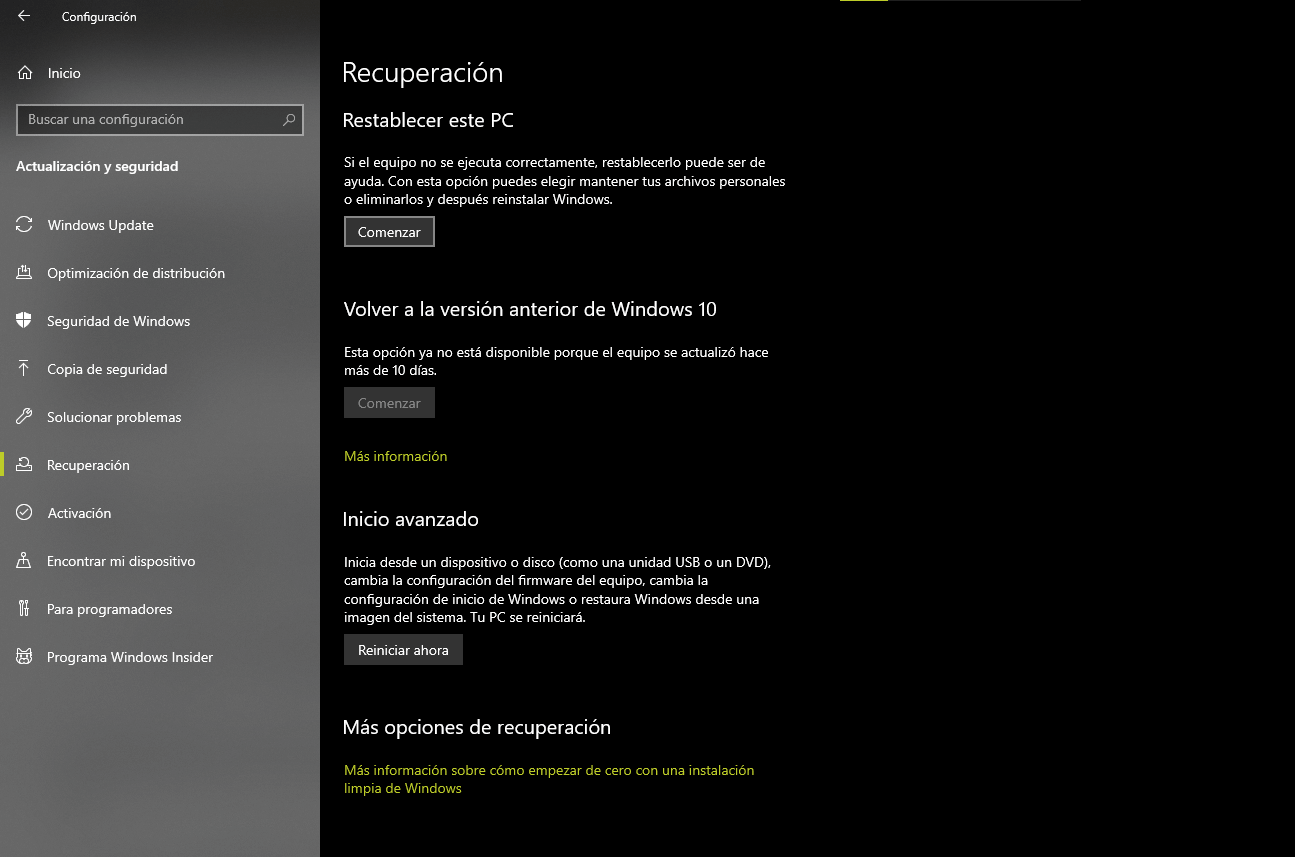En los últimos días, ha habido un alboroto generalizado acerca de la función «Comienzo de cero» (Fresh Start en inglés) de Windows 10. Se ha indicado erronéamente que la función había desaparecido o, mejor dicho, había dejado de funcionar.
Parece ser que esto no ha sido así, sino que Microsoft ha movido la opción «Comienzo de cero» dentro de la opción «Restablecer este PC» en la configuración de Recuperación de Windows 10.
Nuevo sitio en May 2020 Update
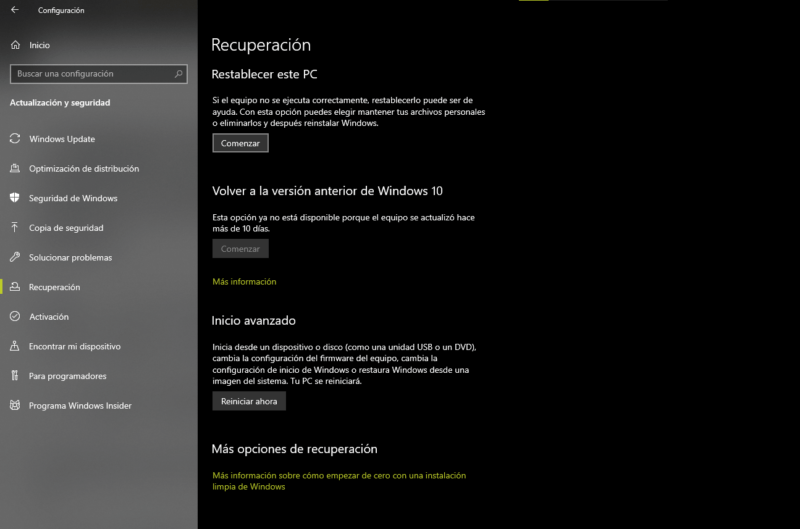
Si cuentas con la May 2020 Update (versión 2004) de Windows 10 instalada, esta opción ya no la tendrás visible, pero sigue existiendo.
Si la vas a buscar donde estaba antes en Seguridad de Windows te encontrarás el mensaje «Información adicional». También si vas al apartado de Recuperación de la configuración de Windows 10 te encontrarás el siguiente mensaje «Más información sobre cómo empezar de cero con una instalación limpia de Windows«. Ambos llevan a la misma página que indica cómo proceder a partir de ahora.
«Comienzo de cero» ofrecía (y ofrece) al usuario la posibilidad de reinstalar Windows 10 sin todo el software preinstalado por el fabricante del PC. Antes de continuar, te dejamos las advertencias siguientes de Microsoft:
Comienzo de cero eliminará el software antivirus de terceros y todas las aplicaciones que no vienen de serie con Windows. Esto incluye aplicaciones de Microsoft, como Office, aplicaciones de escritorio que venían preinstaladas en el dispositivo y cualquier aplicación de escritorio de Windows, como las aplicaciones del fabricante del dispositivo, las aplicaciones de soporte y los controladores. Solo mantiene las aplicaciones de Microsoft Store que el fabricante ha instalado.
No podrás recuperar las aplicaciones que se eliminen. Tendrás que volver a instalarlas manualmente. Una vez que finalice el Comienzo de cero, haz doble clic en el icono Aplicaciones eliminadas del escritorio para ver una lista de las aplicaciones eliminadas.
Puede que pierdas las licencias digitales, el contenido digital asociado a las aplicaciones u otros derechos digitales de las aplicaciones, que pueden afectar a la capacidad de usar las aplicaciones o el contenido relacionado con las aplicaciones que hayas comprado.
¿Cómo comienzo de cero en Windows 10?
Para empezar de cero en la versión 2004 de Windows 10, habrá que usar la opción «Restablecer este PC» usando una nueva opción que se ha incluido. Para ello, sigue los siguientes pasos:
- Ve a Inicio > Configuración > Actualización y seguridad > Restablecer este PC y pulsa en el botón «Comenzar»
- Seguidamente selecciona «Mantener mis archivos»
- Luego escoge si quieres resinstalar Windows 10 desde la nube o desde un soporte físico o digital que tengas
- Finalmente, cuando se te pregunte «¿Restaurar las aplicaciones preinstaladas» marca la opción «No».
Este último paso es el antiguo «Comienzo de cero» que estaba disponible en Windows 10 versión 1909 o anterior desde Seguridad de Windows > Rendimiento y estado del dispositivo > Comienzo de cero.

 OneWindows
OneWindows